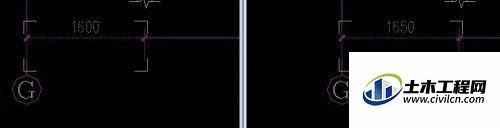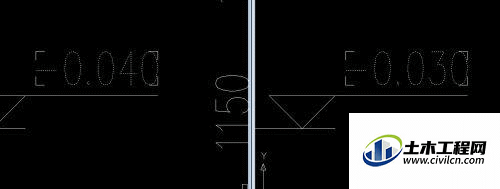不管是游建筑图或土建工艺图,都会面临频繁修改的问题,不同版本图纸中具体的修改内容有可能说的并不详细和全面,信息的传递有可能出现错漏,那CAD图纸怎么检查修改内容呢,下面来告诉大家方法。

方法/步骤
第1步
打开不同版本的图纸,执行图形对比的功能,弹出《DWG文件比较》对话框。

第2步
在《DWG文件比较》对话框最上边【图形及选区设定】部分按照路径选择需要比较的两张图纸,程序会对两张图纸进行自动预览。
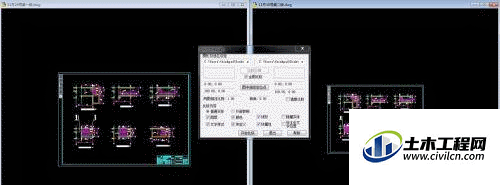
第3步
如果图纸中的东西比较少,可以勾选【全图比较】,如果图纸较大,最好还是选择比较的区域,或者使用图层的功能,将需要比较的构件单独选择出来进行比较。按照比较的内容进行选择。会加快查找速度。

第4步
点击【图中指定定位点】,分别在两张图中指定位置完全一样的两个定位点,程序会以此为定位点进行发散查找。然后点开始比较,程序就会自动进行查找。
第5步
比较的结果,会给出详细的数量和位置的定位,点击工具条上的同步显示按钮,可实现两边的同步显示,点击下一步的箭头就可以查找定位到下一个不同点。
第6步
这样就可以轻松的帮您找到图纸中修改的内容,以便您更高质、高效的进行工作了!